
Peter Holmes
0
2899
219
L'ajout de rappels et d'événements de calendrier à votre iPhone ne devrait pas être un problème, même si vous utilisez les bonnes applications et astuces qui vous font gagner du temps..
Le système de rappels inter-plateformes d'Apple est utile, car iCloud permet de tout synchroniser entre les iPhones, les iPad et les ordinateurs Mac. Mais le système n’est pas la solution idéale pour se souvenir de choses qui utilisent votre téléphone, et il existe plusieurs autres applications et techniques qui vous aideront à garder une trace de votre emploi du temps chargé..
L'application Rappels
L'application Rappels d'Apple présente l'avantage d'être synchronisée sur tous vos appareils iOS et Mac via iCloud. L'application permet plusieurs listes, alertes de date et d'heure et rappels d'emplacement. Comment configurer des alertes d'emplacement dans les rappels iPhone Comment configurer des alertes d'emplacement dans les rappels iPhone Définissez des alertes basées sur l'emplacement à l'aide de l'application Rappels iOS et n'oubliez jamais d'acheter du pain ou ramasser un paquet plus jamais. , que nous avons déjà couvert.
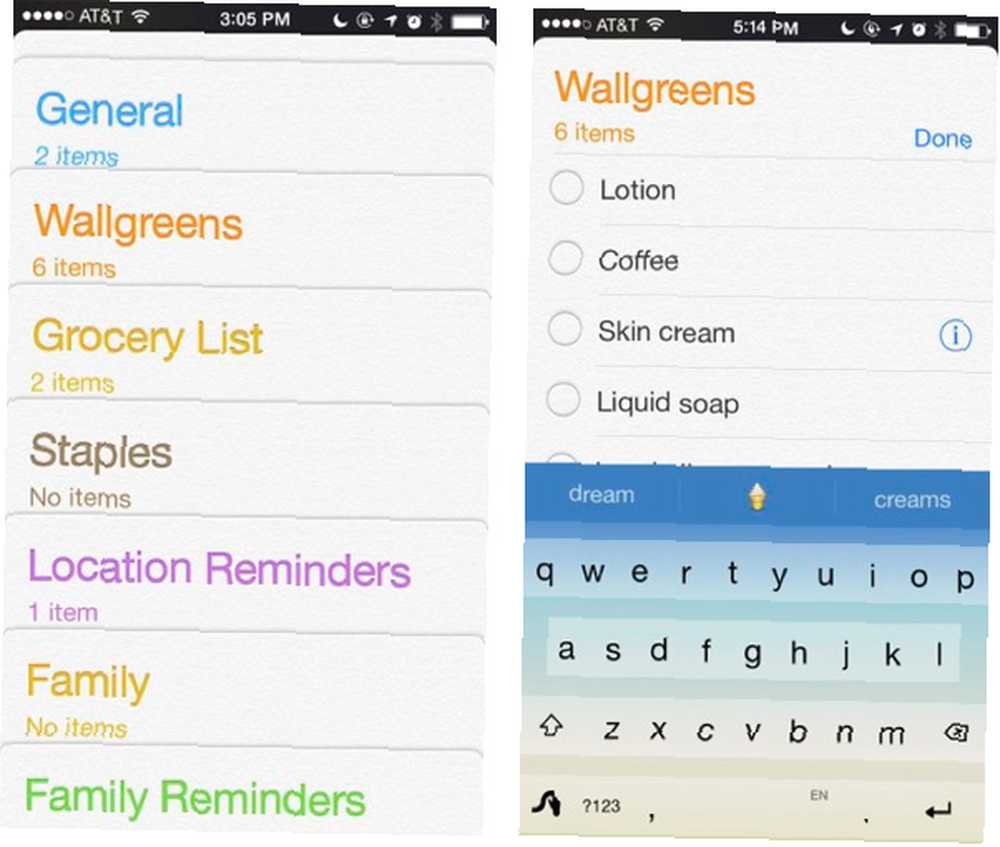
Vous pouvez ajouter un simple rappel en 2 ou 3 tapages: tapez sur la liste, tapez sur et tapez le rappel; appuyez à nouveau pour définir une date et une heure, puis appuyez sur Terminé. L'application permet également des rappels récurrents.
Incidemment, pour les personnes intéressées à utiliser les méthodes Reminders et Getting Things Done (GTD) de David Allen, consultez ce Simple GTD avec l’application Reminders d’Apple [N’est plus disponible]. Voyons d'autres moyens d'ajouter des rappels sur votre iPhone.
Siri Rappels
Siri est l’un des moyens les plus rapides d’ajouter des rappels à votre iPhone. Supposons que vous soyez dans la cuisine et que, tout en regardant dans le réfrigérateur et les armoires, vous voyez que vous avez besoin de quelques articles d'épicerie. À ce stade, vous pouvez sortir votre iPhone et donner à Siri la commande d’ajouter des articles d’épicerie au “Épicerie” liste que vous avez déjà configurée.
Pour ce faire, activez Siri en maintenant enfoncé le bouton d'accueil de l'iPhone et dites, par exemple,, “Siri, ajoutez des œufs à ma liste d'épicerie.”
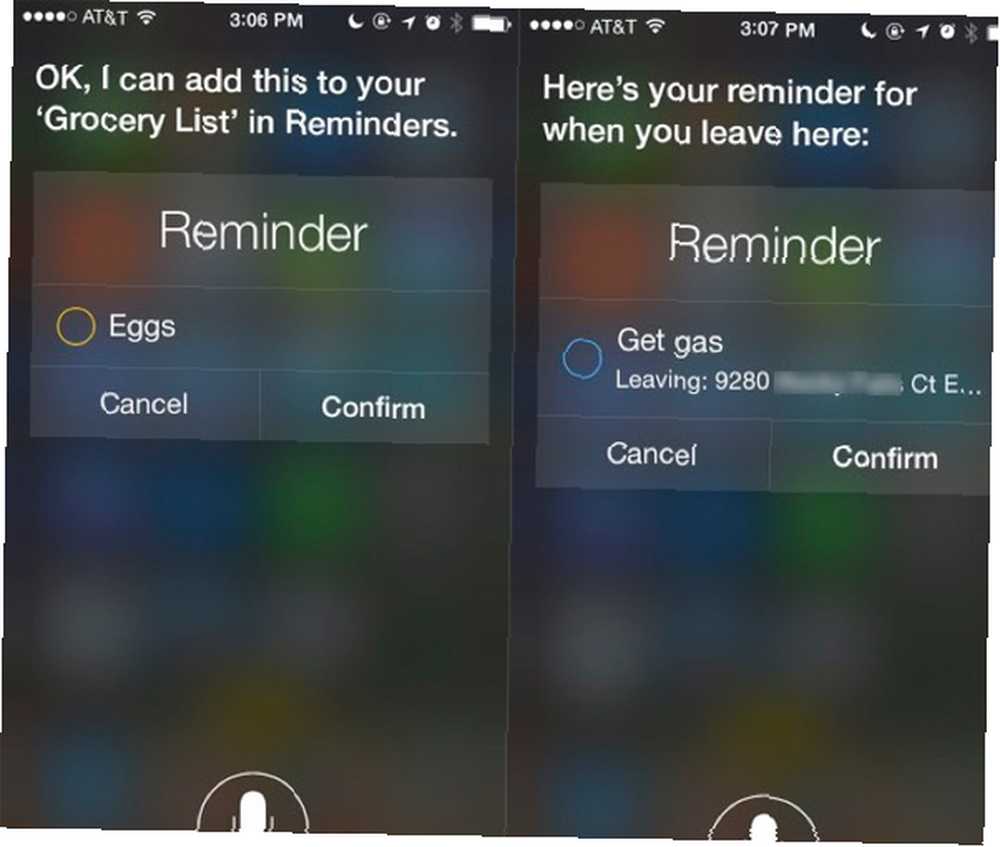
Vous pouvez même lancer une commande comme, “Siri, rappelle-moi de me laver les cheveux tous les samedis,” et Siri se fera un plaisir de le mettre en place. Les autres commandes de rappel vocal incluent:
- “Définir un rappel pour 60 minutes.”
- “Rappelez-moi d'avoir de l'essence quand je pars d'ici / [emplacement actuel].”
- “Lire ma liste de choses à faire.”
- “Rappelez-moi d'appeler maman quand j'arrive à la maison.”
Lorsque vous appuyez sur le bouton d'accueil pour activer Siri, vous pouvez appuyer sur le bouton “?” en bas à gauche de l'iPhone pour voir la liste complète des commandes que vous pouvez utiliser avec Siri.
Minuteur
Comme vous le savez probablement déjà, l'iPhone dispose d'une alarme et d'un minuteur auxquels vous pouvez accéder rapidement en balayant l'écran depuis le bas de l'iPhone ou en ouvrant l'application Horloge. Mais franchement, pour rappel, cela prend trop de temps. Il est plus facile de demander à Siri de régler une minuterie ou une alarme plutôt que de devoir la composer. Demandez simplement à “Siri a programmé une minuterie pour 60 minutes” et l'assistant numérique personnel le rendra.
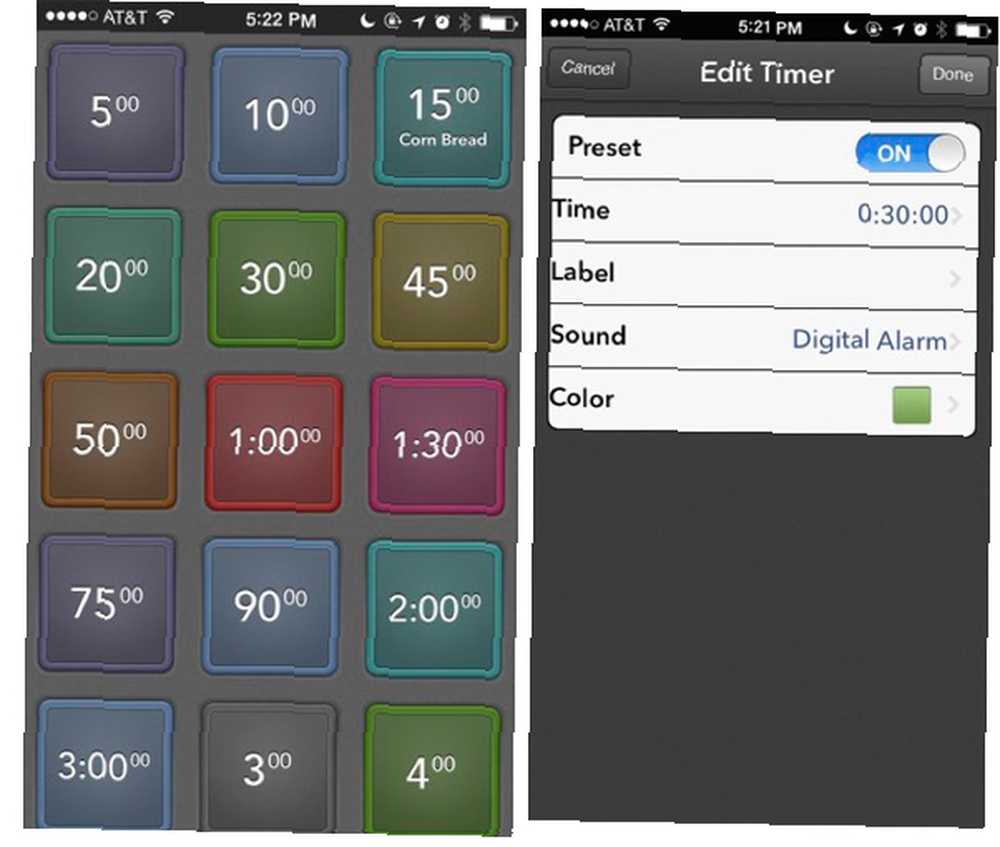
Lorsque vous n'utilisez pas Siri, une application correctement appelée Minuteur (Gratuit) est également utile car elle permet de programmer 15 heures préréglées pouvant être activées en un seul clic. Les temps peuvent être étiquetés, ce qui signifie que vous ne devrez pas vous souvenir de la durée du thé chaud, de la cuisson d'un œuf ou de votre sieste.
Rappels automatiques IFTTT
Site Web d'automatisation IFTTT Guide ultime IFTTT: utilisez l'outil le plus puissant du Web, comme un pro Guide ultime IFTTT: utilisez l'outil le plus puissant du Web, comme un pro si ce programme est également connu sous le nom d'IFTTT. les applications et les appareils fonctionnent ensemble. Vous ne savez pas comment construire votre applet? Suivez avec ce guide. fournit quelques recettes utiles 8 Recettes iPhone IFTTT Vous ne pouvez pas vivre sans 8 Recettes iPhone IFTTT Vous ne pouvez pas vivre sans Lorsque IFTTT a lancé une application iPhone en juillet, il a ouvert toute une série de nouvelles possibilités sur la façon de mettre l'incroyablement pratique service encore meilleur que jamais. pour définir des rappels, par exemple une configuration qui crée une nouvelle tâche à faire dans l'application Rappels iOS lorsqu'un e-mail est envoyé à IFTTT à partir d'une adresse e-mail spécifiée.
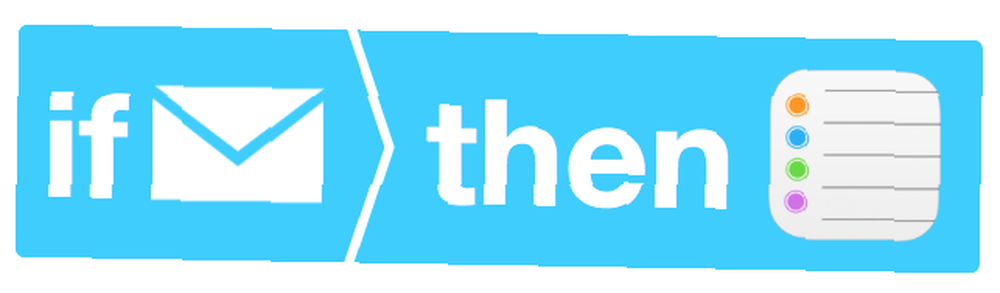
Une autre recette enverra un rappel s'il pleuvra le lendemain et cette recette vous enverra tout rappel ajouté à l'application iOS Reminder. Vous pouvez ajouter un nombre impressionnant d'événements et de déclencheurs à votre application Apple Reminders à l'aide de cette méthode, qui seront tous transférés vers vos différents appareils grâce à la magie d'iCloud..
Temps depuis et temps jusqu'à
Parfois, se souvenir de choses implique l’utilisation d’un système totalement différent. J'utilise une application simplement appelée Time (0,99 $) pour conserver une liste de rappels concernant l'achat d'un produit spécifique, la mise à niveau de mon iPhone, le nombre d'années de mariage, le remplacement de la batterie d'une voiture et d'autres opérations similaires. . Ce ne sont pas nécessairement des rappels urgents, mais ce sont des types d'informations utiles dont nous avions besoin.
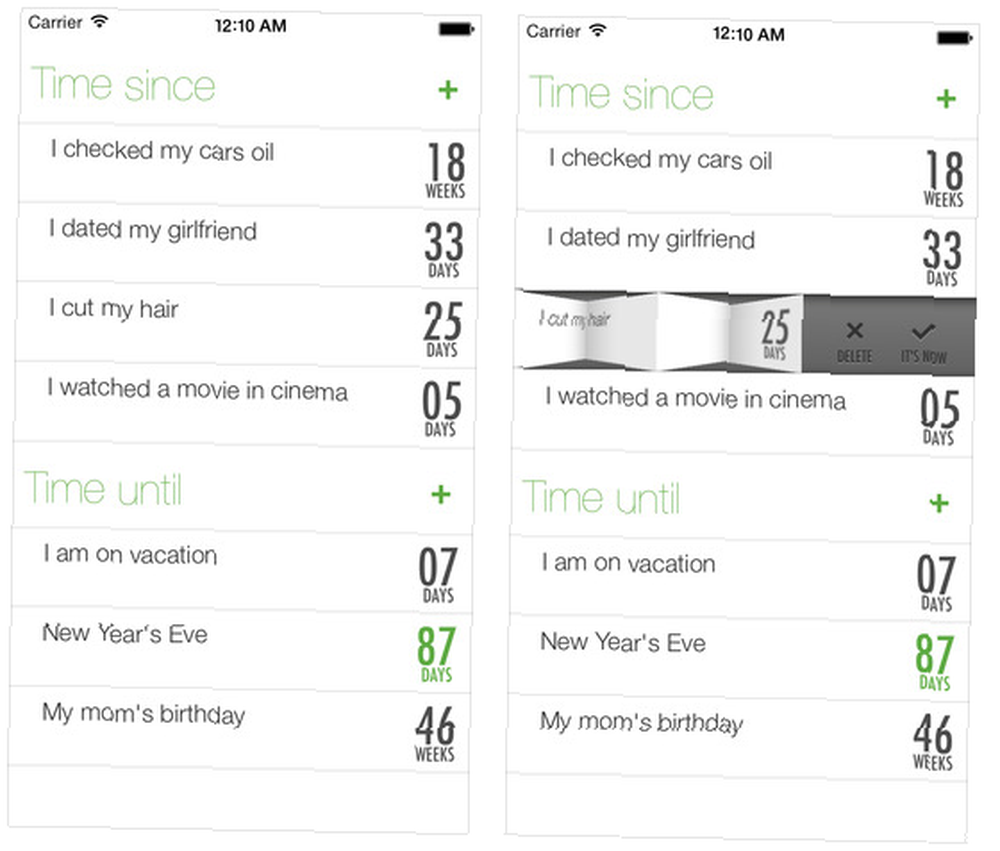
Le temps vous aide à déterminer depuis combien de temps puisque quelque chose est arrivé ou combien de temps il sera jusqu'à ce que quelque chose se passe. Des alarmes peuvent également être associées aux éléments chronométrés. Bien que ces types d'éléments puissent être conservés dans une application d'agenda, je préfère Time, car je peux facilement parcourir la liste et obtenir l'heure et la date exactes que je recherche..
2 faire après l'achèvement
2Do est mon application de gestion personnelle Prenez le contrôle des tâches et de la tâche avec le puissant 2Do pour Mac et iOS Prenez le contrôle des tâches et de la tâche avec le puissant 2Do pour Mac et iOS Une application de gestion des prises puissante est le meilleur moyen de rester actif top de vos tâches et de vos projets, et 2Do est l’un des organisateurs multi-plateformes les plus robustes pour Mac, iOS et Android. Les rappels après achèvement sont l’une des fonctionnalités que je trouve les plus utiles. Les rappels après achèvement sont des rappels récurrents, mais ils ne le sont que après vous cochez le dernier rappel spécifié pour la même tâche. Ainsi, par exemple, j'ai un rappel pour vérifier ou changer l'huile dans ma voiture tous les trois mois - mais disons que j'attends quatre mois pour terminer cette tâche. Le nouveau rappel pour ces tâches ne se reproduira pas automatiquement avant la vérification de la précédente. De cette façon, on ne vous rappelle plus qu'à nouveau après vous terminez la tâche et après le temps fixé.
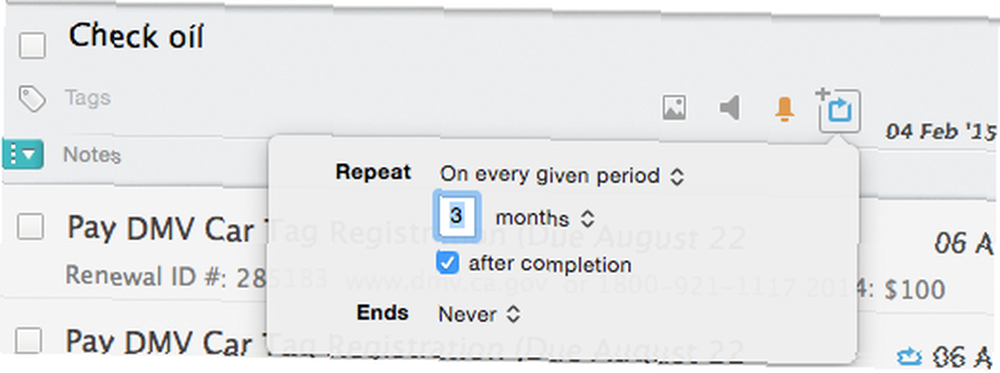
Cette fonctionnalité n’est pas disponible dans l’application Rappels par défaut d’IOS, mais elle est également disponible dans l’application de gestion personnelle, Omnifocus Obtenir les choses encore mieux, mieux encore: OmniFocus 2 repensé pour Mac Faire les choses mieux, mieux: OmniFocus 2 repensé pour Mac Quelques exemples Il y a des années de cela, j'ai abandonné OmniFocus original car il me semblait trop compliqué pour ce dont j'avais besoin - entrez dans Omnifocus 2, repensé et plus propre.. .
Syntaxe fantastique et doublons
Fantastical (4,99 $) a déjà suscité de nombreux éloges sur son agenda iOS et Mac. L’une de ses fonctionnalités les plus populaires est la possibilité de configurer un rappel en le notant simplement, par exemple: “Rencontre avec Ryan jeudi à 18h” - Fantastical remplira les données du calendrier, vous évitant ainsi de toucher plusieurs fois.
Fantastical comprend également une fonctionnalité de duplication. Le plus souvent, nous fixons des rappels pour des rendez-vous récurrents, tels qu'un rendez-vous chez le dentiste, mais nous devons définir une date et une heure différentes..
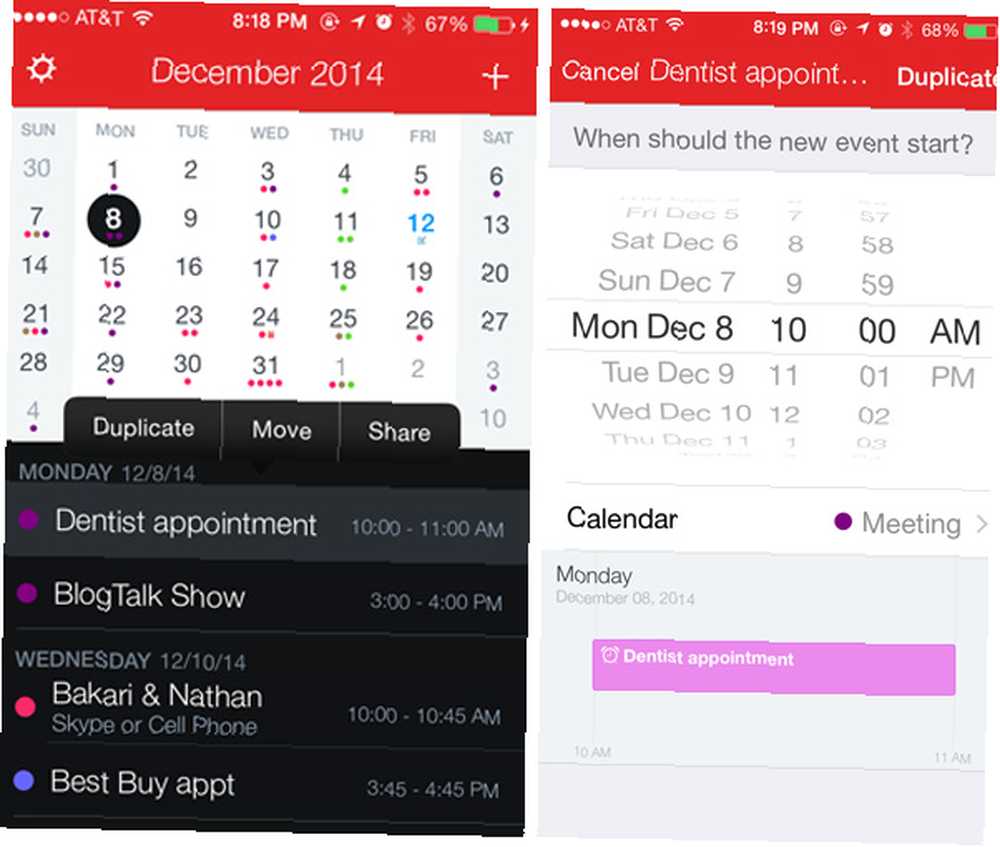
Fantastical vous permet de dupliquer un événement, ce qui signifie qu'il conserve tout des informations pour l'événement, mais permet de changer la date et l'heure. Cette fonctionnalité est également utile si vous devez conserver vos événements de calendrier répertoriés à des fins fiscales. Fantastical se synchronisera avec votre calendrier iCloud.
Calendriers partagés
Enfin, il existe également l'application de calendrier par défaut iOS par défaut, qui, bien qu'utile pour les tâches de base, n'est pas aussi puissante que Fantastical, d'autant plus qu'elle ne permet pas de saisir un rendez-vous et de renseigner les données automatiquement. Par ailleurs, le calendrier iCloud permet de partager un calendrier sélectionné en public et en privé avec d'autres personnes.
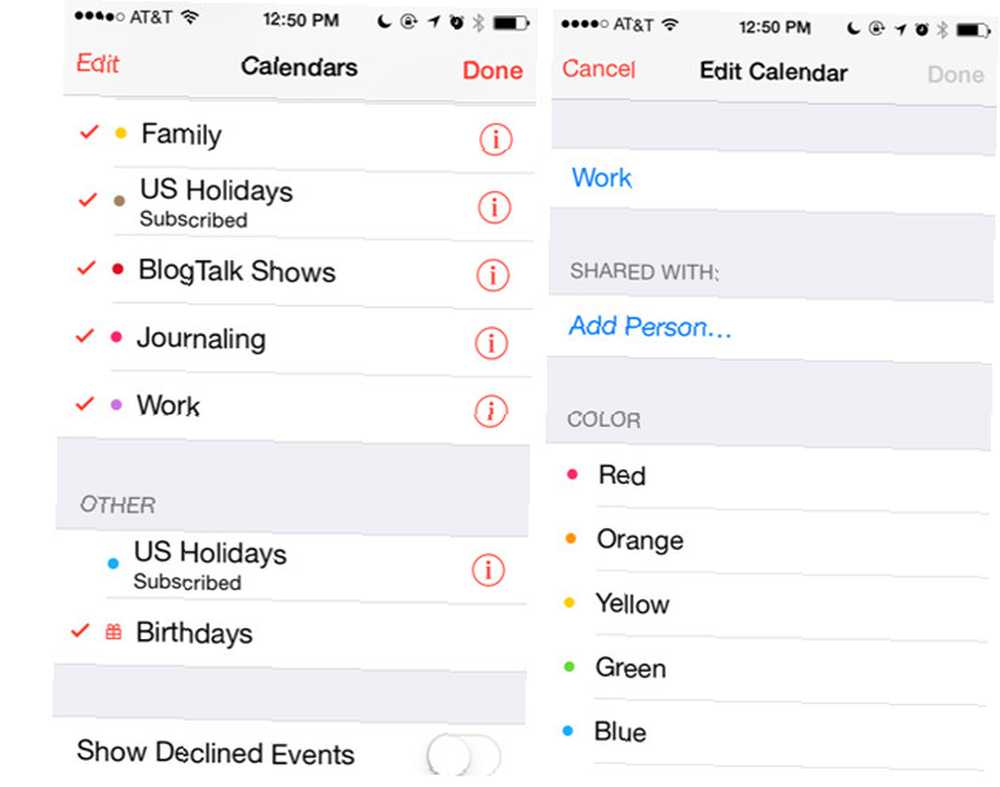
Pour partager sur l'iPhone, sélectionnez ou créez un calendrier que vous souhaitez partager. Appuyez sur le “je” bouton en regard de l'agenda, puis ajoutez l'adresse électronique d'une personne avec laquelle vous souhaitez partager l'agenda. Répétez cette procédure pour chaque personne que vous souhaitez ajouter. Une invitation sera envoyée à vos invités, qu'ils pourront ensuite accepter..
Conclusion
Il existe plusieurs dizaines d'autres applications de rappel pour iPhone dans l'App Store, telles que le populaire Any.Do et l'application minimale gestuelle, Clear. Quelle que soit l'application que vous choisissiez, assurez-vous qu'elle vous permet de configurer rapidement les tâches à faire de sorte que vous puissiez consacrer du temps à des tâches plus importantes..
Qu'est-ce que vous utilisez pour vous rappeler des choses sur votre iPhone?











